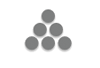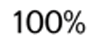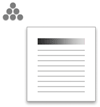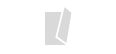ผู้ใช้สามารถสลับหน้าจอสองหน้าจอที่อธิบายในส่วนนี้ได้โดยการปัดหน้าจอขึ้นหรือลง
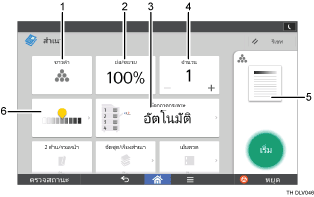
หมายเลข |
ไอคอน |
คำอธิบาย |
|---|---|---|
1 |
|
ผู้ใช้สามารถเลือกโหมดสีได้ |
2 |
|
ผู้ใช้สามารถย่อหรือขยายภาพได้ |
3 |
|
สามารถระบุถาดกระดาษซึ่งใส่กระดาษที่ต้องการใช้ในการทำสำเนา |
4 |
|
สามารถระบุจำนวนชุดของสำเนา ใช้ปุ่มตัวเลขเพื่อระบุจำนวนสำเนา ผู้ใช้ยังสามารถระบุจำนวนสำเนาได้โดยการกดปุ่มเครื่องหมาย [ |
5 |
|
แสดงงานพิมพ์ที่เปลี่ยนไปตามการตั้งค่าที่ระบุ |
6 |
|
ผู้ใช้สามารถปรับระดับความเข้มจางของต้นฉบับได้ 9 ระดับ กำหนดความเข้มจางโดยแตะที่ไอคอน |
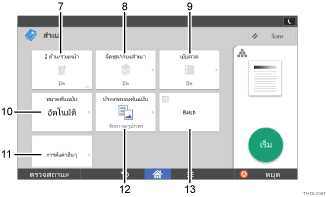
หมายเลข |
ไอคอน |
คำอธิบาย |
|---|---|---|
7 |
|
สามารถพิมพ์ต้นฉบับแบบหน้าเดียว 2 แผ่นหรือต้นฉบับแบบสองหน้า 1 แผ่นลงในกระดาษหน้าเดียวกันได้ เครื่องจะเลือกอัตราส่วนการทำสำเนาโดยอัตโนมัติและทำสำเนาต้นฉบับหลายหน้าลงในกระดาษแผ่นเดียว |
8 |
|
สามารถจัดสำเนาให้เป็นชุดโดยเรียงตามลำดับและวางสำเนาของแต่ละหน้าเป็นต้นฉบับแบบหลายหน้าได้ |
9 |
|
สามารถเย็บสำเนาแต่ละชุดเข้าด้วยกันได้ |
10 |
|
สามารถระบุขนาดของต้นฉบับเมื่อทำสำเนาจากต้นฉบับที่มีขนาดไม่มาตรฐานได้ |
11 |
|
ผู้ใช้สามารถค้นหาการตั้งค่าอื่นๆ ได้ |
12 |
|
ผู้ใช้สามารถเลือกชนิดของต้นฉบับที่เหมาะสม |
13 |
|
สามารถแบ่งต้นฉบับที่มีหลายหน้าและสแกนเป็นชุดๆ ที่มีขนาดเล็กลงขณะทำสำเนาเป็นเอกสารชุดเดียวได้ ในการดำเนินการดังกล่าว ให้วางต้นฉบับลงบน ADF |